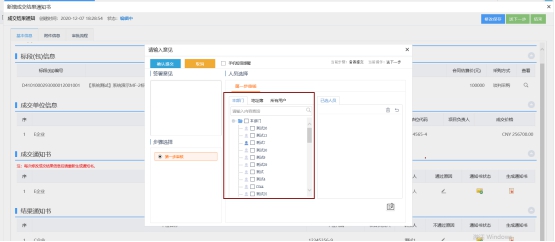5.询比采购教程
信息提供日期:2021-01-08
中原云商采购平台
询比采购教程
一.1、询比采购业务
一.1.1、编制采购文件
前置条件:项目立项完成。
功能说明:编制采购文件。
操作步骤:
1、点击“菜单—招标采购业务—询比采购—编制采购文件”菜单,进入项目列表页面。如下图:
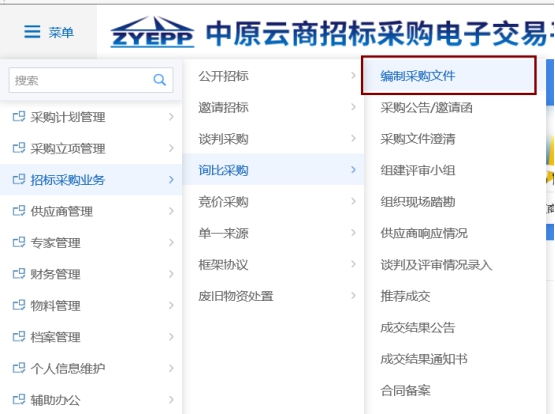
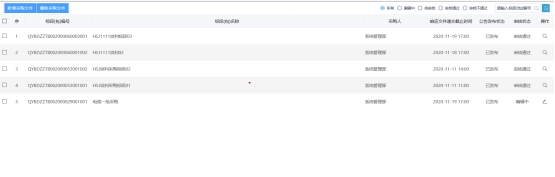
2、点击【新增招标文件/制作招标文件】,挑选需要制作的标段
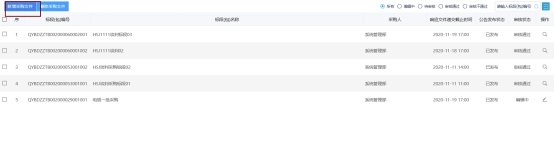
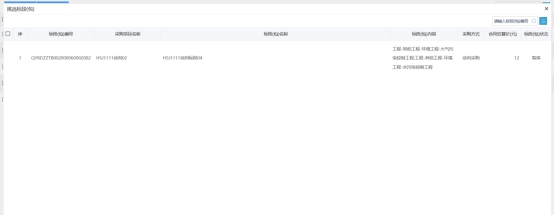
3、标段挑选完成之后,进入采购文件编制页面,填写基本信息,
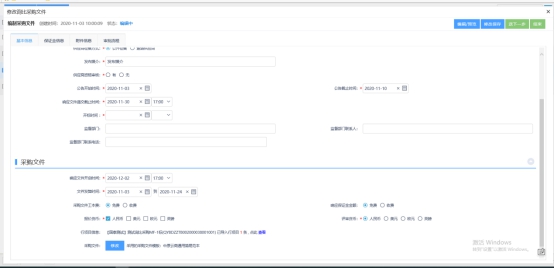
4、填写完成后,点击“制作”按钮,然后挑选需要使用的文件模板,确定之后,在新打开的页面上进行制作招标文件
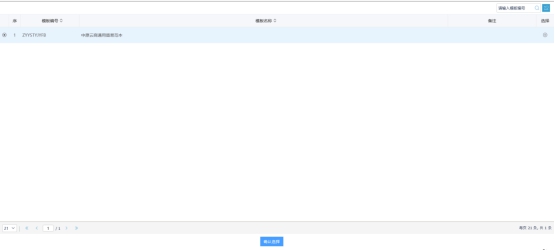
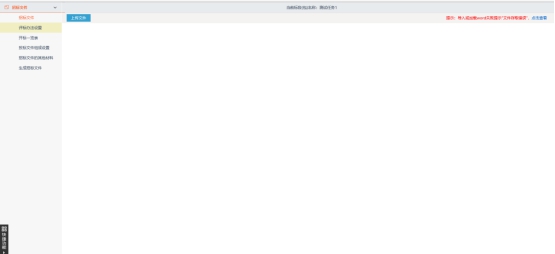
5、【招标文件】,招标文件制作人员点击【上传文件】按钮,上传已制作完成的招标文件;
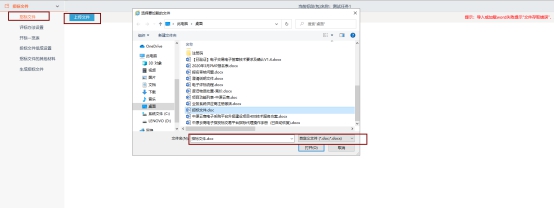
6、点击【评标办法设置】,进入评标办法配置页面,挑选需要用到的评标办法,点击保存按钮:
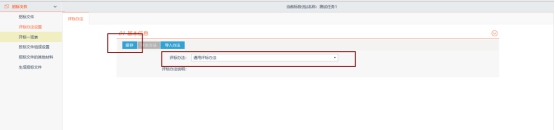
若使用通用评标办法,则点击【保存】,进入评标办法编辑过程:

首先,点击【新增评分项】:然后输入评审步骤名称(注:名字只能是初步评审或者详细评审)以及评分项名称,点击保存:
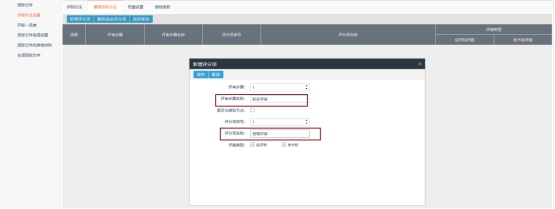
初步评审步骤增加完成之后,再次点击【新增评分项】按钮,进行增加详细评审步骤操作:
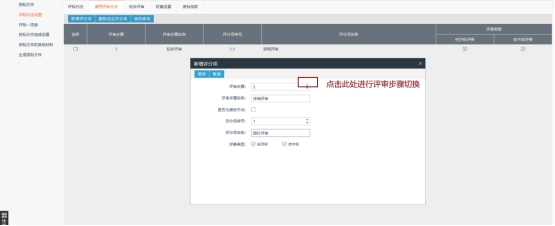
评分项添加完成之后,可进行初步评审以及详细评审评分点维护操作:
点击【初步评审】,进入初步评审评分点维护页面:挑选评审结果、评审汇总结果以及汇总模式:
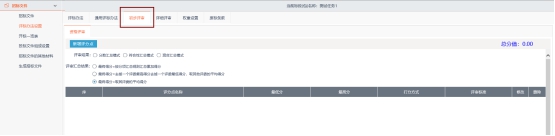
点击【新增评分点】按钮,填写评分点名称以及评审标准,打分方式,点击【保存】即可:
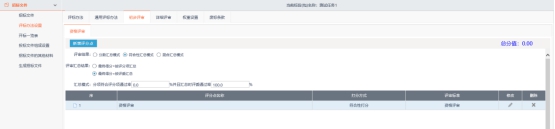
点击【详细评审】,进入详细评审评分点维护页面:挑选评审结果、评审汇总结果:
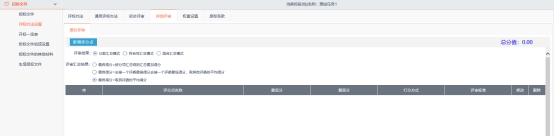
点击【新增评分点】按钮,填写评分点名称以及评审标准,打分方式,若打分方式选择直接打分,则直接输入最低分,最高分,点击【保存】即可,若打分方式选择自动打分,则需要选择基准值公示以及扣分公示,并将公示补充完成,再点击【保存】;

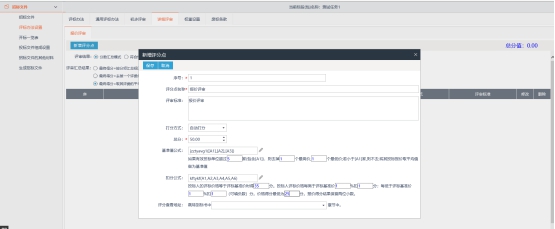
废标条款展示废标标准,如果需要新增,点击【新增废标条款】按钮,填写废标条款即可:
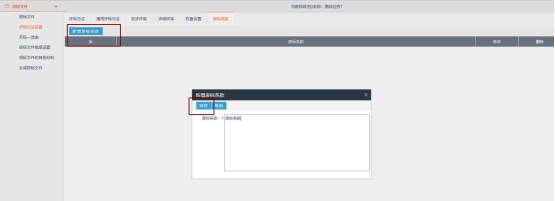

7、开标一览表
评标办法编辑完成之后,点击【开标一览表】按钮,进入编辑开标一览表页面:
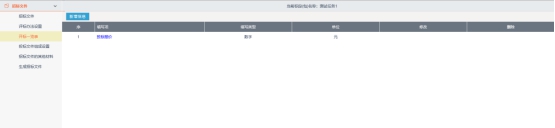
8、点击【新增信息】按钮,可进行新增开标一览表明细操作,输入填写项以及单位信息,点击【保存并新增】即可进行继续添加操作,点击【保存并关闭】按钮,则对填写的信息进行保存,并关闭新增页面;
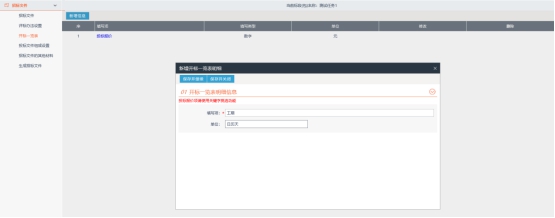

9、投标文件组成,【是否签章】勾选之后,投标人在制作投标文件时, 则该节点必须进行签章操作,相反如果不勾选,则投标人则不需要进行签章操作:

10、招标文件的其他材料:正文外的其他材料,文件制作人员可在此点击上传按钮进行其他材料上传操作:

11、所有内容全部填写修改完毕之后,点击【生成招标文件】按钮,进入生成文件页面,如下图:
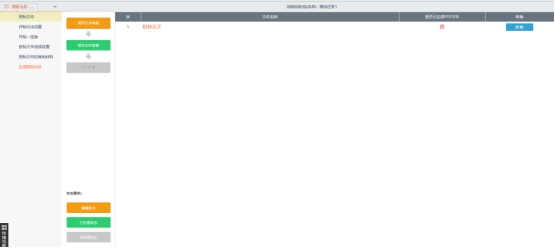
12、点击【转换】按钮,完成招标正文转化PDF操作:
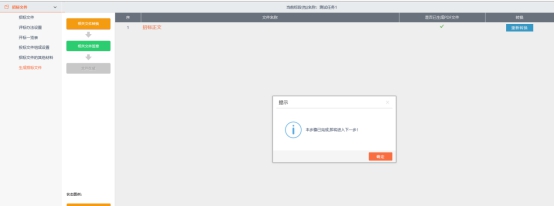
13、转换完成之后,进入签章步骤,点击【签章】按钮,进入签章页面:

![]() ”,进行签章,如下图:
”,进行签章,如下图:
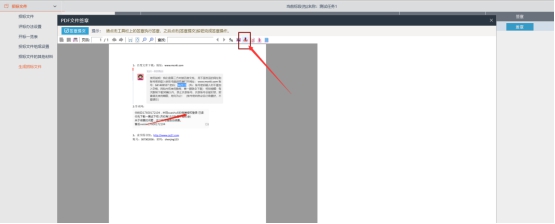
15、点击“签章提交”,进行签章提交。如下图:
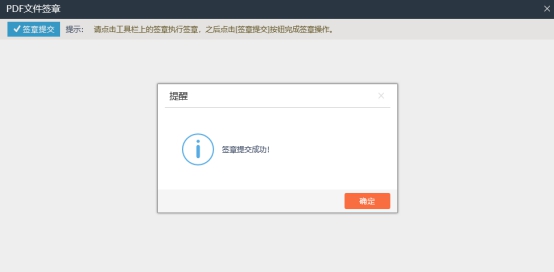
16、进入下一步,点击“生成”,进行招标文件信息确认。如下图:
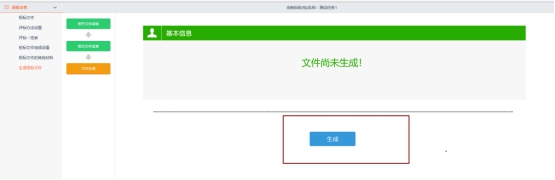
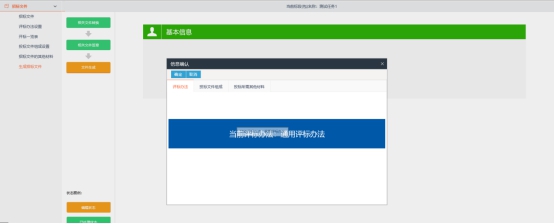
17、点击“确定”,进入文件生成。如下图:
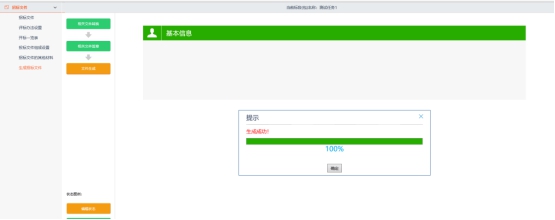
至此文件生成完成。最终如下图所示:
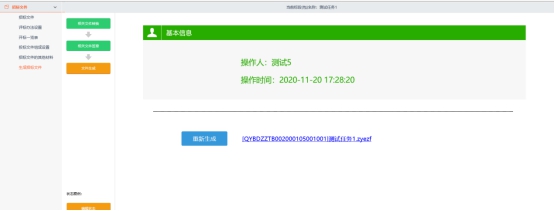
18、当制作完成后,关闭制作页面,返回到内容填写页面,点击【送下一步】或者【结束】按钮,即可:
注:送下一步按钮,点击之后,需手动选择下一步审核人员,进行审核操作;
结束按钮则直接结束此步骤,无需进行下一步审核操作;
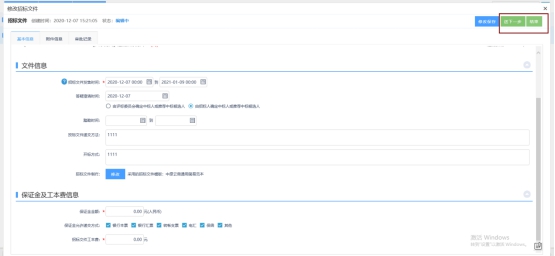
注:送下一步按钮,点击之后,需手动选择下一步审核人员,进行审核操作;
结束按钮则直接结束此步骤,无需进行下一步审核操作;
一.1.2、采购文件澄清
前置条件:询比采购文件编写完成。
功能说明:通过答疑澄清文件对采购文件进行变更。
操作步骤:
1、点击“菜单—招标采购业务—询比采购—采购文件澄清”菜单,进入项目列表页面。如下图:
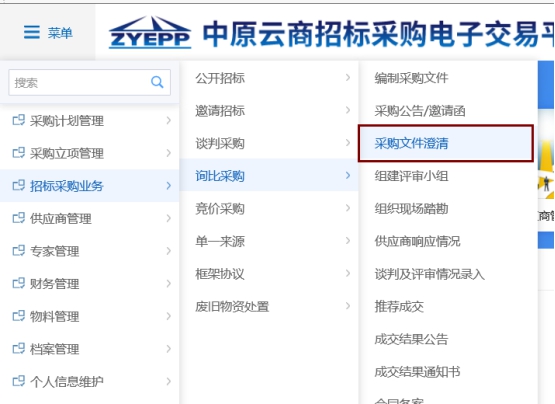
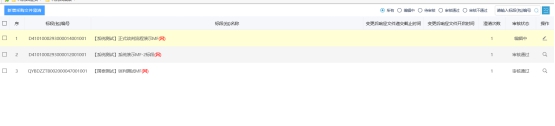
2、点击“新增答疑澄清文件/制作答疑澄清文件”,挑选需要制作的标段
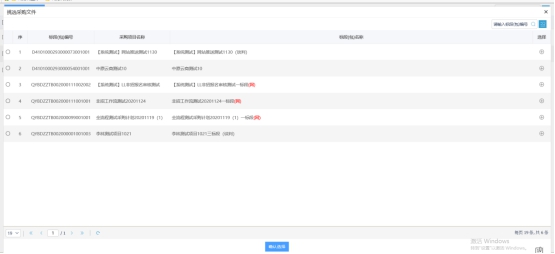
3、在打开的页面中填写需要完善的内容:
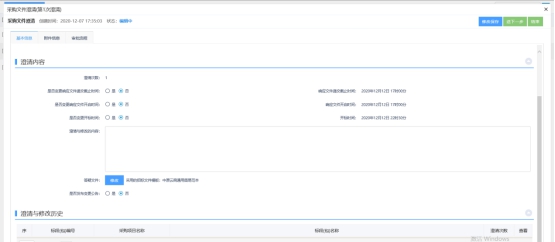
填写完成后,点击“制作”按钮,在新打开的页面上进行制作答疑澄清文件
制作过程,同招标文件。
4、当制作完成后,关闭制作页面,返回到内容填写页面,点击【送下一步】或者【结束】按钮,即可:
一.1.3、推荐成交
前置条件:评标工作完成;
功能说明:评标工作完成之后,进行候选人推荐操作;
操作步骤:
点击“菜单—招标采购业务—询比采购—推荐成交”菜单,进入项目列表页面。如下图:
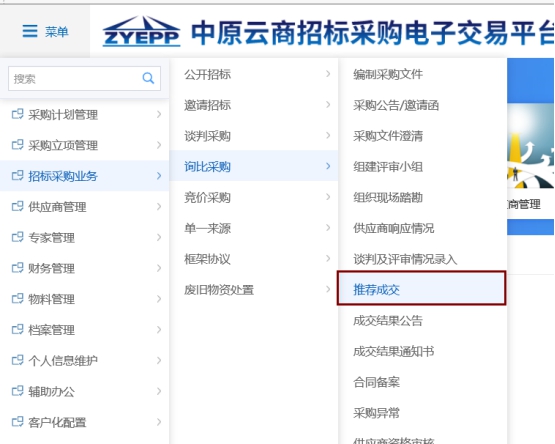
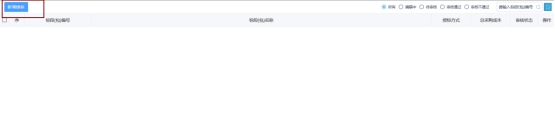
2、点击【新增授标】按钮,挑选标段,然后进入授标页面:
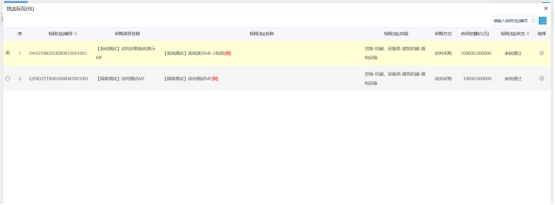
3、进入授标页面,推荐授标结果中确认候选人排名,完善之后,点击【送下一步】或者【结束】按钮即可:
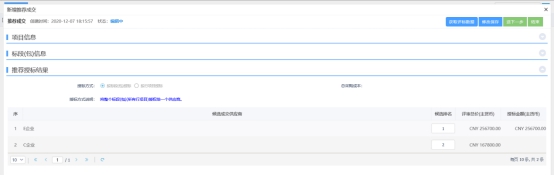
一.1.4、成交结果公告
前置条件:推荐成交完成;
功能说明:工作人员编辑成交结果公告信息;
操作步骤:
点击“菜单—招标采购业务—询比采购—成交结果公告”菜单,进入项目列表页面。如下图:
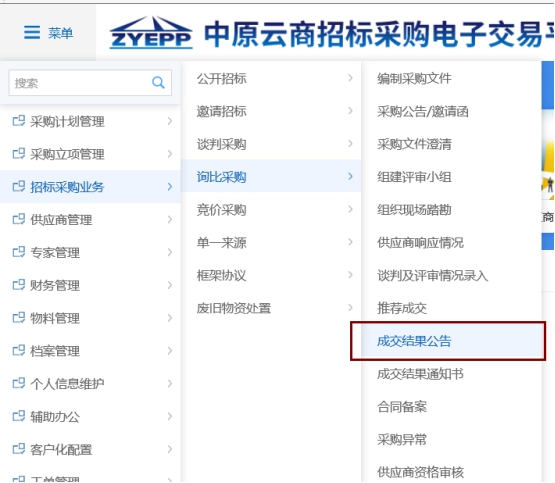

2、点击【新增中标结果公告】按钮,进入标段挑选页面,选择需要的标段,点击【确定】按钮:
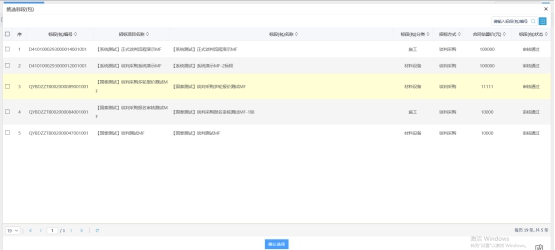
3、进入页面之后,在成交结果信息栏中,点击【操作】按钮,进入新增中标单位页面:
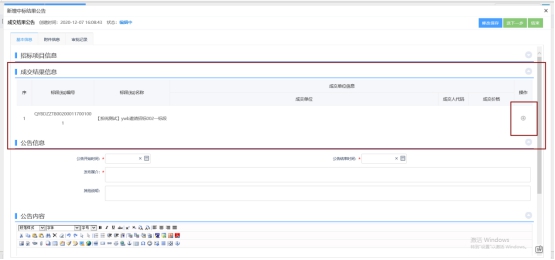
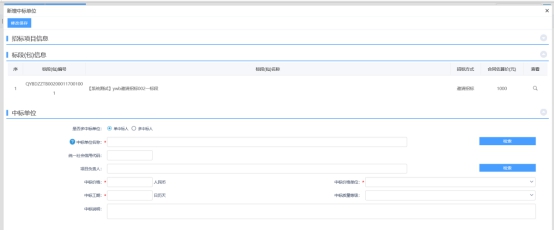
点击【检索】挑选中标单位,挑选完成之后,点击【修改保存】,
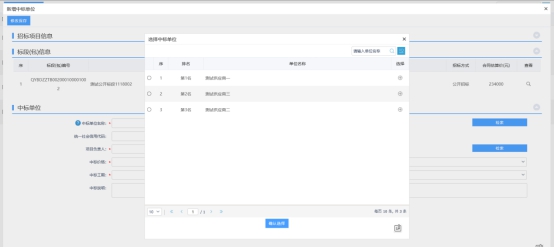
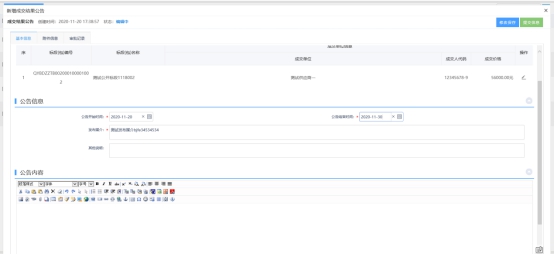
信息填写完成无误后,点击【送下一步】或【结束】按钮提交审核即可:
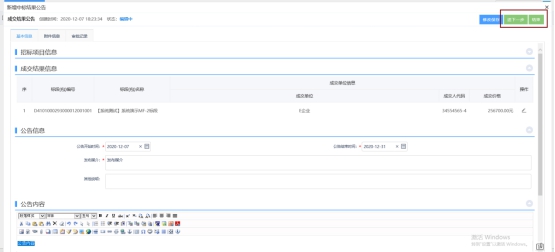

一.1.5、成交结果通知书
前置条件:成交结果公告发布完成;
功能说明:工作人员进行结果通知书发放工作;
操作步骤:
点击“菜单—招标采购业务—询比采购—成交结果通知书”菜单,进入项目列表页面。如下图:
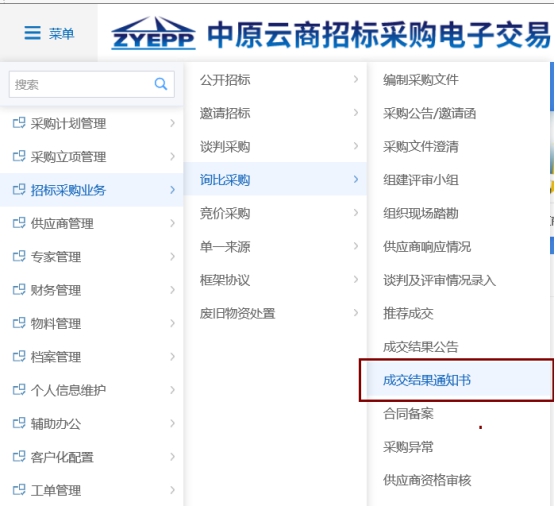
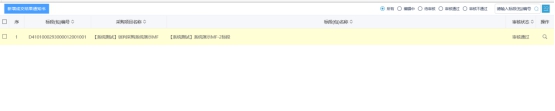
2、点击【新增成交结果通知书】按钮,然后进行标段挑选页面,挑选需要的标段:
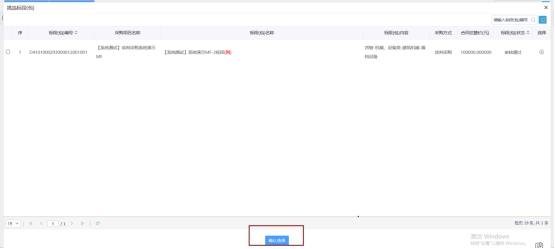
3、选择标段之后,点击【确定】按钮进入编辑通知书页面:
4、页面展示中标单位以及未中标单位,分别点击【生成通知书】按钮:
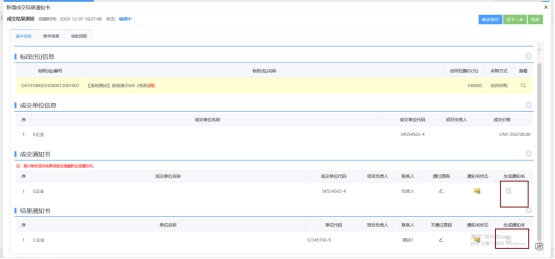
进入通知书预览页面,点击【签章】按钮,签章完成之后,点击【签章提交】:
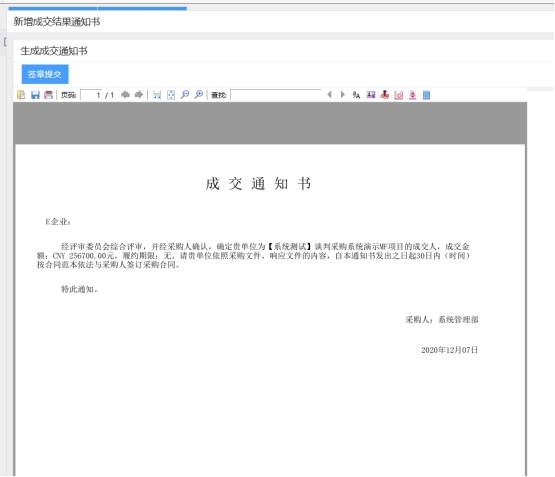
签章全部完成之后,点击【送下一步】或【结束】按钮进行提交审核操作:
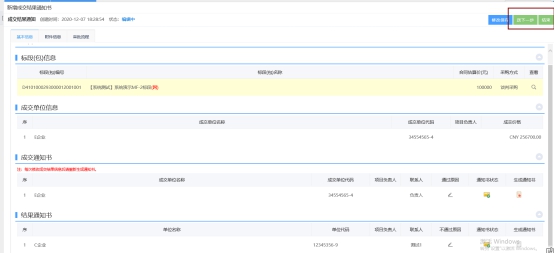
点击【送下一步】之后,手动选择需要送下步审核的工作人员,输入意见之后,点击【确认提交】按钮即可:
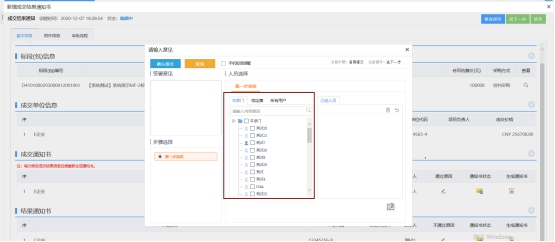
一.1.6、采购异常
功能说明:编制采购异常备案。
操作步骤:
1、点击“菜单-招标采购业务-询比采购—采购异常”菜单,进入招标异常列表页面。如下图:
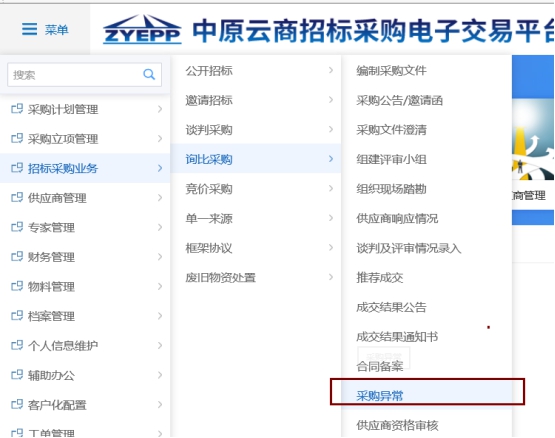
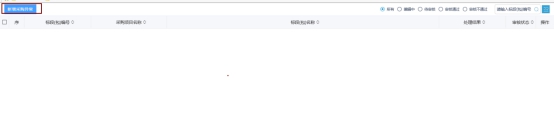
2、点击【新增采购异常】按钮,进入标段挑选页面,标段挑选之后,点击【确认】按钮:
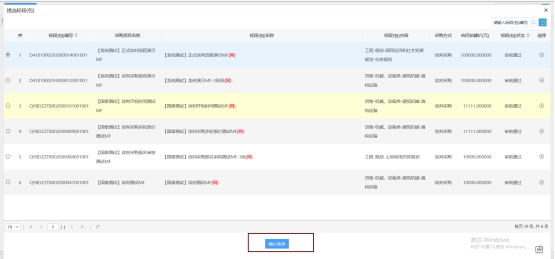
3、进入采购异常信息录入页面,完善页面信息:
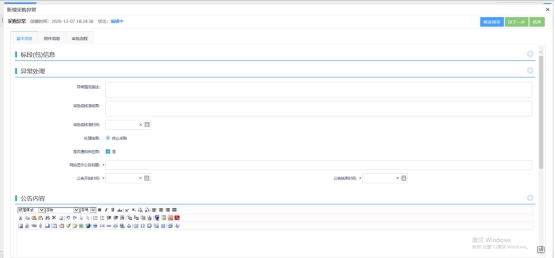
4:信息完善之后,点击【送下一步】或者【结束】按钮即可: